使用Excel表格编辑数据时,往往需要将一个单元格的内容粘贴到多个单元格,或者是粘贴到多个单元格区域。这里有一个比较简单的方法,不必用,或进行重复的复制和粘贴。
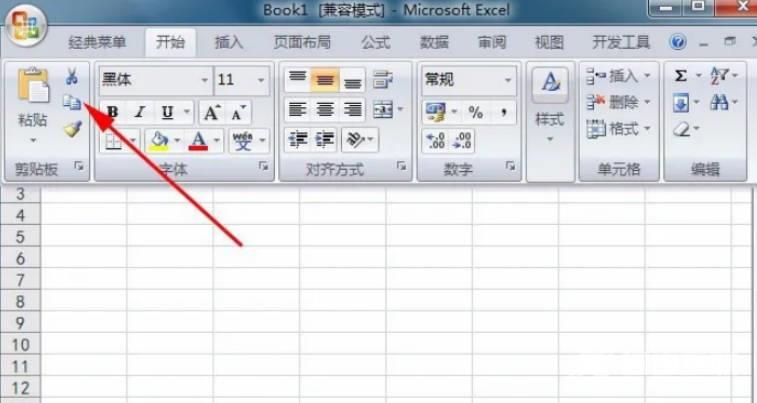
快速粘贴到多个单元格的方法步骤:
1. 首先打开所需要进行编辑的Excel表格,将所需要复制的单元格进行选定。
2. 点击上方的开始菜单,开始菜单中会出现剪贴板这一选项栏,在这一选项栏中找到复制的按钮。点击复制按钮,复制所选中的单元格。
3. 鼠标返回整个Excel表格页面,选取所需要进行粘贴的区域。如果所需要粘贴的区域中有多个单元格。先使用鼠标,单击第1个单元格,在键盘上按下Ctrl键,然后再逐个的选定所需要粘贴的其他的单元格。
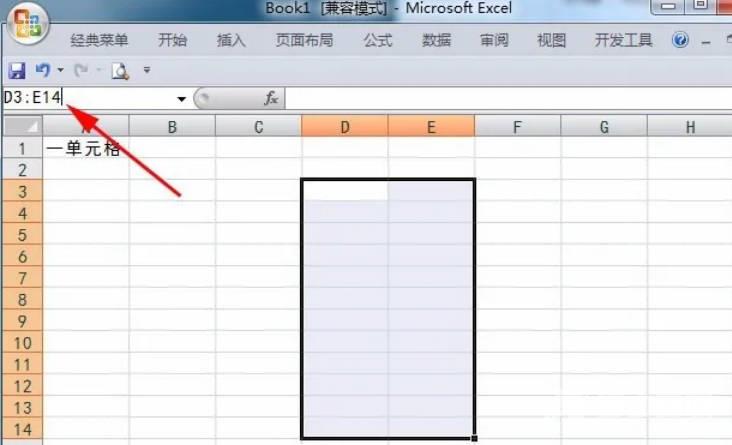
4. 如果粘贴区域的单元格是连续。可以直接在名称框中输入起始两个单元格的行号或者是列号,输入引用的地址比如D3:E14,这里的d3和e14分别是需要粘贴单元格区域左上角和右下角的两个单元格,中间选择用冒号隔开。如果所需要进行的粘贴区域是a列的第1个单元格,一直要粘贴到第10个单元格,就需要在名称的方块中输入A1:A10,按照这样的方法以此类推。
5. 如果所需要输入的单元格是分散的,则需要在每一个单元格的行号或者是列号之间使用逗号隔开。比如G1:G15,A16:F16”,这里面G1:G15和A16:F16是两个不连续的单元格区域的引用地址,中间需要使用逗号,将单元格地址隔开。
6. 粘贴区域选定完成之后,使用鼠标单击上方菜单栏中的开始按钮。在下拉的选项中找到剪贴板。在剪贴板中找到粘贴按钮。使用鼠标单击粘贴,就能够将所复制到的数字粘贴在所选中的所有单元格中。
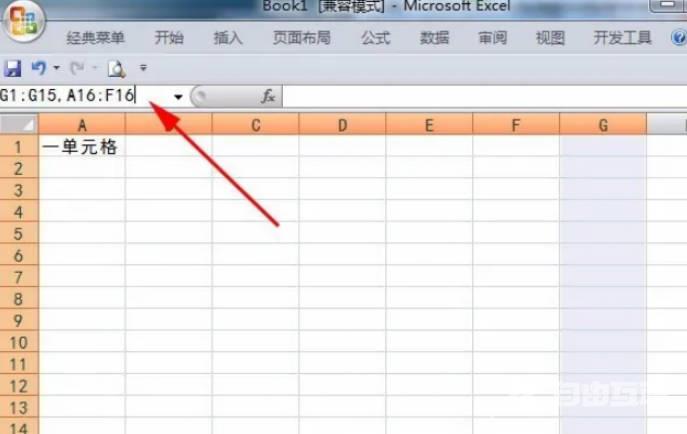
郑重声明:本文由网友发布,不代表盛行IT的观点,版权归原作者所有,仅为传播更多信息之目的,如有侵权请联系,我们将第一时间修改或删除,多谢。